Kako uporabljati funkcijo Apple Intercom na HomePod ali HomePod mini
Dolgo Apple Domača Podlaga Junak / / February 27, 2021
Nazadnje posodobljeno dne

Če ste lastnik vsaj enega HomePod ali HomePod mini, lahko zdaj dostopate do nove funkcije interfona Apple, ki deluje z iPhone, iPad, iPod touch, Apple Watch in CarPlay. Funkcija vam omogoča enostavno pošiljanje glasovnih sporočil drugim prek združljivih naprav. Tukaj je opisano, kako to storiti.
Apple Intercom: kaj potrebujete
Če želite uporabljati domofon, morate posodobiti svoj HomePod ali HomePod mini do najnovejše programske opreme. V napravah iPhone, iPad, iPod touch ali Apple Watch mora biti tudi najnovejša programska oprema. Apple Intercom je privzeto vklopljen s posodobitvami programske opreme.
Opomba: Če želite uporabljati Intercom, vaša naprava iOS potrebuje iOS 14.2 ali novejšo različico, naprave iPadOS potrebujejo iPadOS 14.2 ali novejšo različico ali Apple Watch potrebuje watchOS 7.2 ali novejšo različico.
Posodabljanje zvočnikov
Preverite posodobitve programske opreme za mini zvočnike HomePod ali HomePod:
- Posodobite iOS ali iPadOS v svoji mobilni napravi.
- Odprite Domača aplikacija v napravi.
- Dotaknite se Domača ikona zgoraj levo.
- Izberite Domače nastavitve.
- Izberite Posodobitev programske opreme. Če je potrebno, sledite navodilom na zaslonu za posodobitev programske opreme.
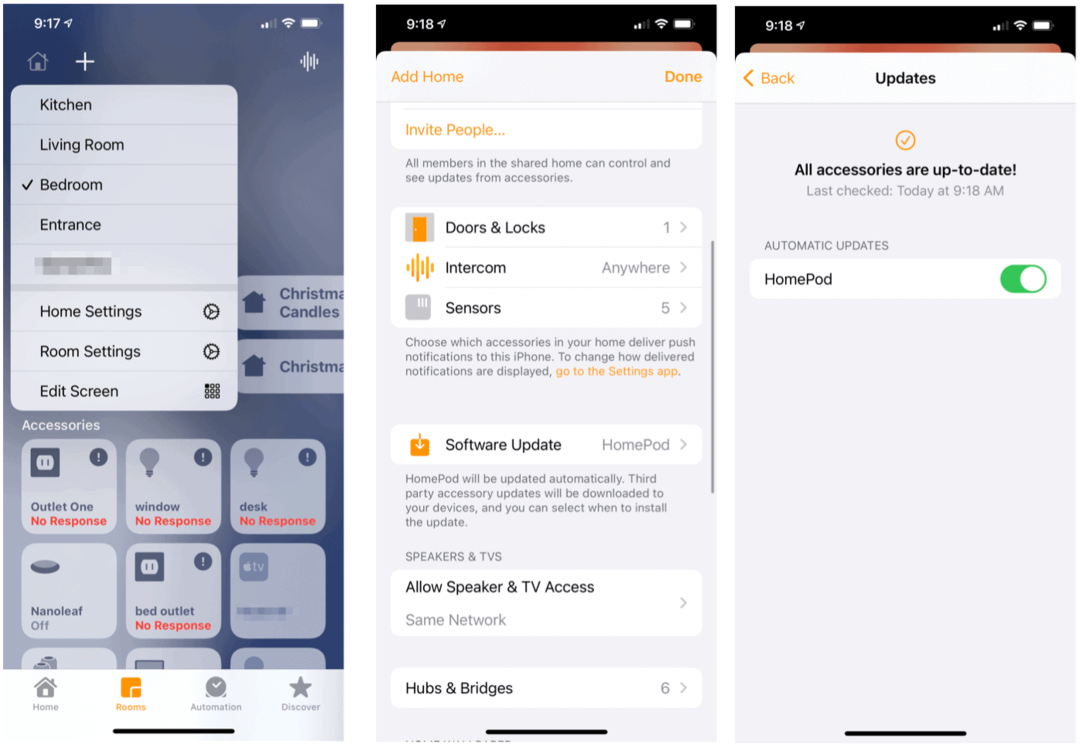
Nastavitev Apple Intercom
Prilagodite lahko, katere naprave lahko prejemajo domofonska obvestila in kateri družinski člani imajo dostop. Izbirate lahko tudi z zvočniki HomePod, ki lahko uporabljajo funkcijo.
Če želite spremeniti:
- Odprite Domača aplikacija v napravi.
- Dotaknite se Domača ikona zgoraj levo.
- Izberite Domače nastavitve.
- Izberite Domofon, nato pa prilagodite. Nastavite lahko, kdaj se pošiljajo obvestila, kdo jih lahko pošilja / prejema in kateri zvočniki se uporabljajo.
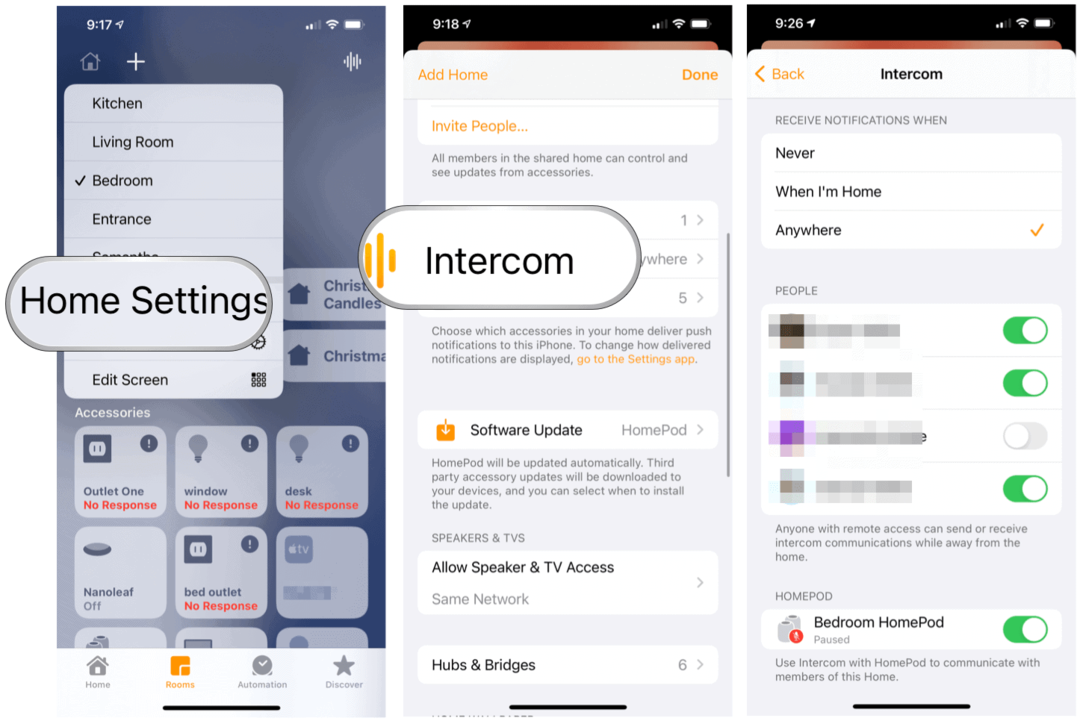
Uporaba Apple Intercom
Pošiljanje interkom sporočila je možno prek aplikacije Siri ali aplikacije Home. Sporočila interkoma lahko pošiljate in prejemate tudi z združljivimi slušalkami AirPods ali Beats. Sporočila se pošljejo vsakemu zvočniku HomePod v vašem domu in vsaki napravi z vklopljenimi obvestili domofona.
Skozi Siri
Če želite uporabiti Siri za pošiljanje interkomskih sporočil prek naprav HomePod, HomePod mini, iPhone, iPad, iPod touch, Apple Watch, AirPods ali CarPlay, recite nekaj takega:
- "Hej Siri, domofon "Čas je, da se zbudiš."
- "Hej Siri, vprašajte vse 'Kaj je za večerjo?'"
Lahko tudi omeji interkom sporočila na določeno sobo ali območje vašega doma. Cone so zbirka sob (na primer tla), ki jih lahko nastavite v aplikaciji Home. V sobi ali coni morate imeti HomePod ali HomePod mini.
Vzorčni ukazi vključujejo:
- "Hej Siri, napovedujejo drugo nadstropje "Film se začenja."
- "Hej Siri, vprašajte kuhinjo "Kaj je za zajtrk?"
Prek aplikacije Home
Za uporabo funkcije interfona Apple prek aplikacije Home:
- Odprite Domača aplikacija v napravi.
- Dotaknite se ikona domofona v zgornjem desnem kotu zavihka Domov.
- Povej svoje sporočilo. Sporočila lahko vključujejo: "Povejte vsem, da avtobus kmalu odhaja" ali "Vprašajte zgoraj:" Ali imate kaj perila?
- Dotaknite se Končano ko končate.
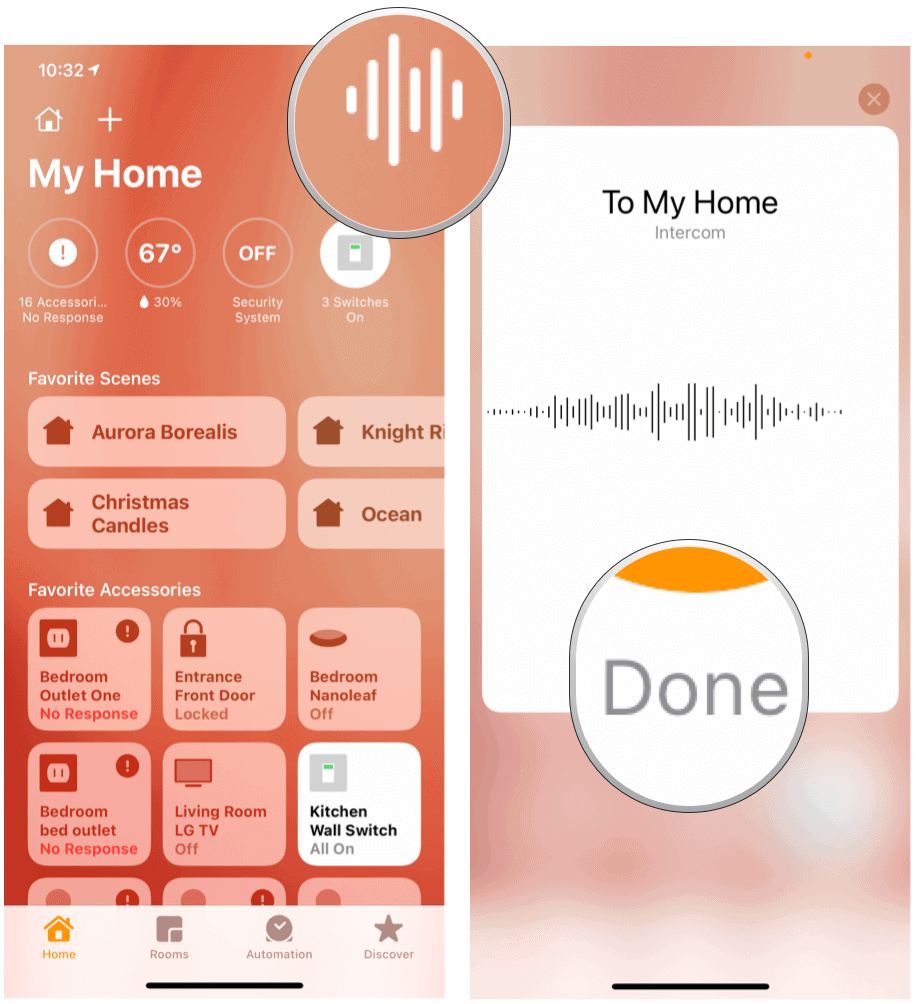
Odgovarjanje na interkom sporočila
Ko prejmete interkom sporočilo, lahko seveda odgovorite. Če je bilo izvirno sporočilo oddano v celoten dom, bo odgovor na vse HomePod in naprave v vašem domu z vklopljenimi obvestili. Če je bilo sporočilo poslano v sobo ali območje, se odgovor pošlje samo na HomePod ali napravo, ki je poslala izvirno sporočilo.
Na sporočilo lahko na primer odgovorite tako, da izgovorite:
- "Hej Siri, odgovor "Ne zanima me gledanje filma."
- "Hej Siri, odgovor ‘Žita so za zajtrk.’ «
Če želite, da se vaš odgovor pošlje samo določenim zvočnikom HomePod, jih lahko poimenujete v odgovoru. Poskusite nekaj takega:
- "Hej Siri, odgovorite v kuhinjo ‘Kateri film gledate?’ «
- "Hej Siri, odgovor gor "Pridem čez 5 minut."
Dodatne nastavitve
Če želite prilagoditi izkušnjo interkoma Apple, lahko izklopite ali omejite obvestila in onemogočite domofon.
Prilagajanje obvestil
Brez sprememb vsi člani vašega doma prejmejo obvestila domofona na svojih napravah, ko so v domu. Če želite spremeniti nastavitve:
- Dotaknite se Domača aplikacija v napravi.
- Izberite Domače nastavitve.
- Izberite Domofon.
- Naredite kar koli od naslednjega:
- Izklop obvestil: Dotaknite se Nikoli.
- Prejemajte obvestila samo, ko ste doma: Dotaknite se Ko sem doma.
- Vedno prejemajte obvestila: Tapnite Anywhere.
Onemogočanje domofona
Applov domofon lahko onemogočite za nekatere ali vse zvočnike HomePod ali različne člane vašega doma. Narediti tako:
- Dotaknite se Domača aplikacija v napravi.
- Izberite Domače nastavitve.
- Izberite Domofon.
- Naredite nekaj od naslednjega:
- Onemogoči domofon za HomePod: V razdelku HomePod izklopite HomePod.
- Onemogoči domofon za člana vašega doma: V razdelku Ljudje izklopite člana svojega doma, ki ne sme pošiljati ali prejemati interkom sporočil na svojih napravah iOS, iPadOS in watchOS.
Domofon lahko kadar koli ponovno vklopite tako, da obrnete korake.
Funkcija Apple intercom deluje najbolje v večjih domovih, kjer je več kot en zvočnik HomePod. Ne glede na to je odlično orodje s preprosto postavitvijo. Najboljše od vsega je, da imate vse potrebno orodje že v svojem domu.
Ujemanje cen v trgovini: kako poiskati spletne cene s priročnimi opekami
Nakup v trgovini ne pomeni, da morate plačati višje cene. Zahvaljujoč garancijam za ujemanje cen lahko z opeko in malto dobite spletne popuste ...
Kako obdariti naročnino Disney Plus z digitalno darilno kartico
Če ste uživali v Disney Plus in ga želite deliti z drugimi, tukaj je opisano, kako kupiti naročnino na Disney + Gift za ...
Vaš vodnik za skupno rabo dokumentov v Google Dokumentih, Preglednicah in Diapozitivih
Z lahkoto lahko sodelujete z Googlovimi spletnimi aplikacijami. Tukaj je vaš vodnik za skupno rabo v Google Dokumentih, Preglednicah in Diapozitivih z dovoljenji ...

